2.2. Построение логической структуры

2.3. Исходные данные контрольного примера

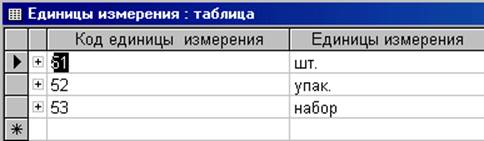
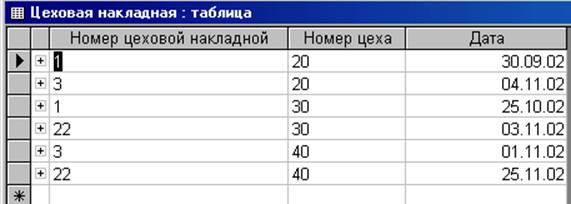
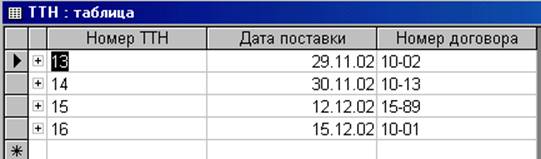
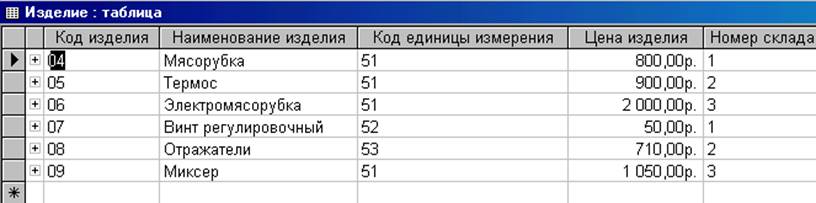

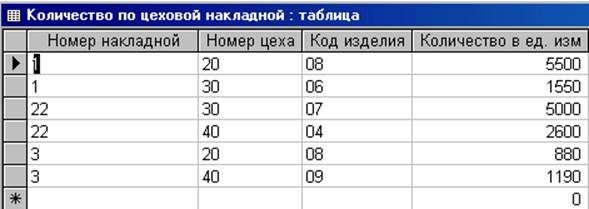
Глава 3. Решение задачи
3.1. Алгоритм решения задачи
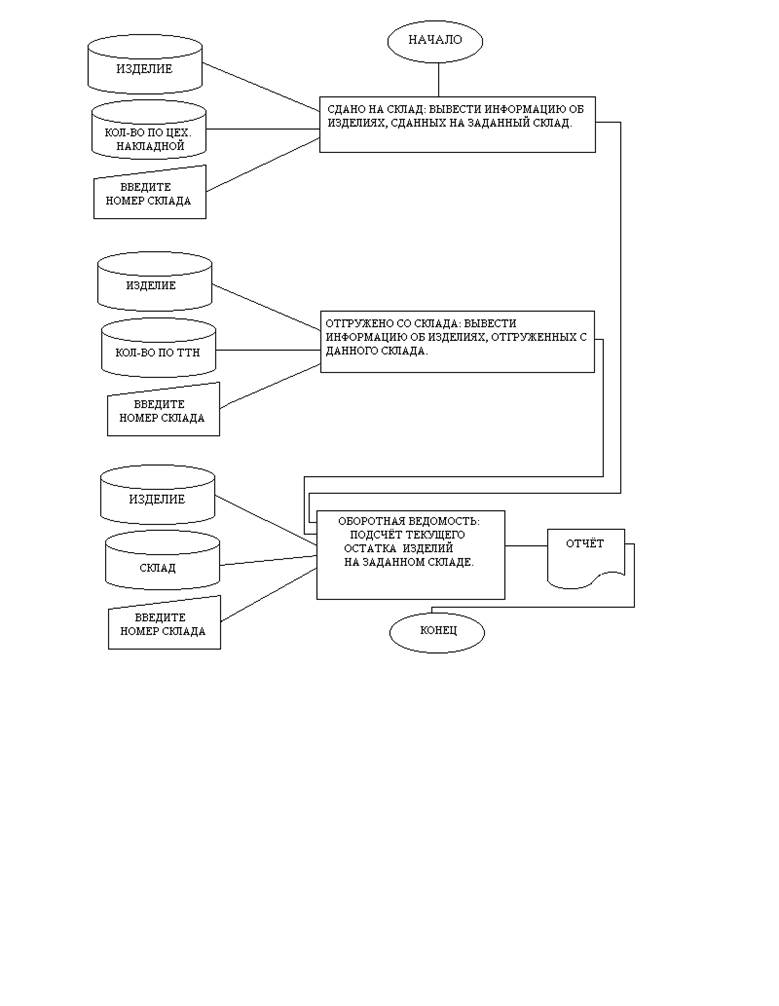
3.2. Запросы для решения задачи
1) Сдано на склад
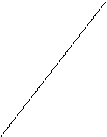
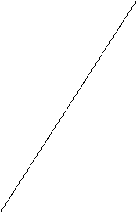
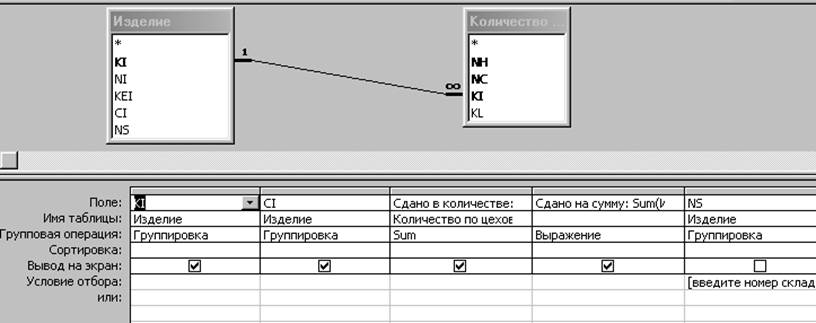
|
Сдано в количестве: KL |
|
Сдано на сумму: Sum(Изделие!CI*Nz([Количество по цеховой накладной]!KL; 0)) |
2) Отгружено со склада
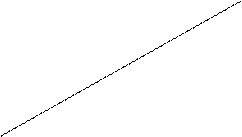
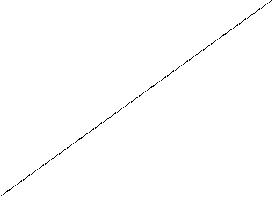
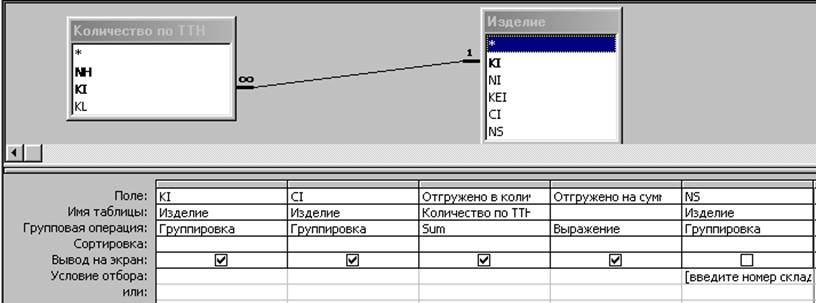
|
Отгружено на сумму: Sum(Изделие!CI*Nz([Количество по ТТН]!KL;0)) |
|
Отгружено в количестве: KL |
3) Оборотная ведомость
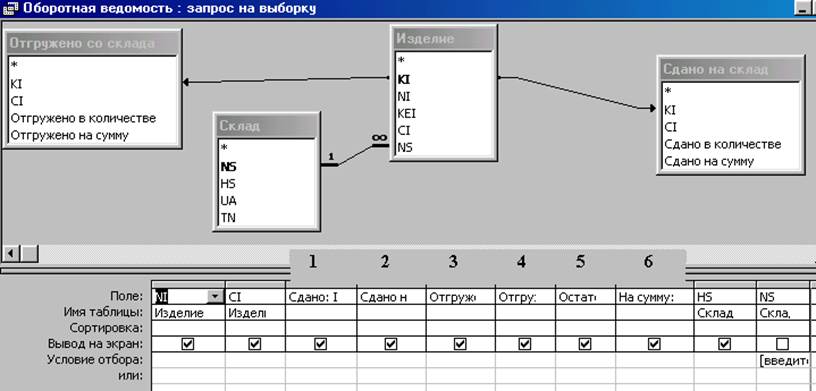
1
|
Сдано: IIf(IsNull([Сдано на склад]![Сдано в количестве]);0;[Сдано на склад]![Сдано в количестве]) |
2
|
Сдано на сумму: IIf(IsNull([Сдано на склад]![Сдано на сумму]);0;[Сдано на склад]![Сдано на сумму]) |
3
|
Отгружено: IIf(IsNull([Отгружено со склада]![Отгружено в количестве]);0;[Отгружено со склада]![Отгружено в количестве]) |
4
|
Отгружено на сумму: IIf(IsNull([Отгружено со склада]![Отгружено на сумму]);0;[Отгружено со склада]![Отгружено на сумму]) |
5
|
Остаток в количестве: Nz([Сдано на склад]![Сдано в количестве];0)-Nz([Отгружено со склада]![Отгружено в количестве];0) |
6
|
На сумму: Nz([Сдано на склад]![Сдано на сумму];0)-Nz([Отгружено со склада]![Отгружено на сумму];0) |
Глава 4. Построение приложения пользователя
Приложение пользователя предназначено для более простого передвижения в рамках имеющейся базы данных. Приложение состоит из двух частей: главной и подчинённой страниц.
Структура приложения:
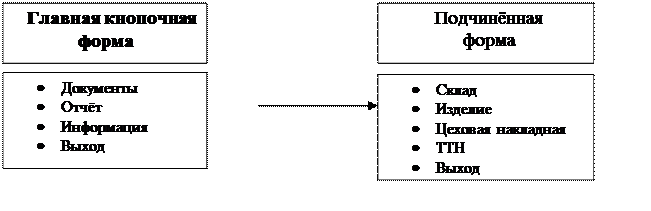 |
Ниже приводится внешний вид приложения:
Главная кнопочная форма:

Подчиненная форма:

Главная кнопочная форма содержит следующие кнопки:
1) «Документы»: при нажатии этой кнопки отображается подчинённая кнопочная форма, которая содержит перечень всех документов необходимых для решения данной задачи. При нажатии кнопки каждого документа, автоматически открывается соответствующая форма для изменения. Также подчинённая форма содержит кнопку «Выход», которая позволяет вернуться к Главной кнопочной форме.
2) «Отчет»: при нажатии кнопки автоматически открывается отчет о решении задачи на основе запросов.
3) «Информация»: данная кнопка содержит информацию о разработчике базы данных. Для получения этой кнопки создается Макрос с макрокомандой «сообщение» и соответствующей информацией.

4) «Выход»: при нажатии кнопки автоматически открывается база данных.
Приложение пользователя создается при помощи Диспетчера Кнопочных Форм. Построение приложения пользователя осуществляется с первоначального построения Подчиненной кнопочной формы, а после начинается построение Главной формы. Последним этапом выполняем команду: «Сервис – Параметры запуска – Вывод формы «Кнопочная форма»». Теперь при каждом запуске базы будет отображаться Главная кнопочная форма приложения, что позволяет свободное передвижение по базе данных.
Уважаемый посетитель!
Чтобы распечатать файл, скачайте его (в формате Word).
Ссылка на скачивание - внизу страницы.